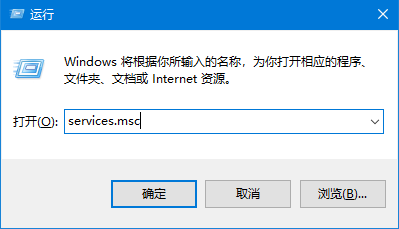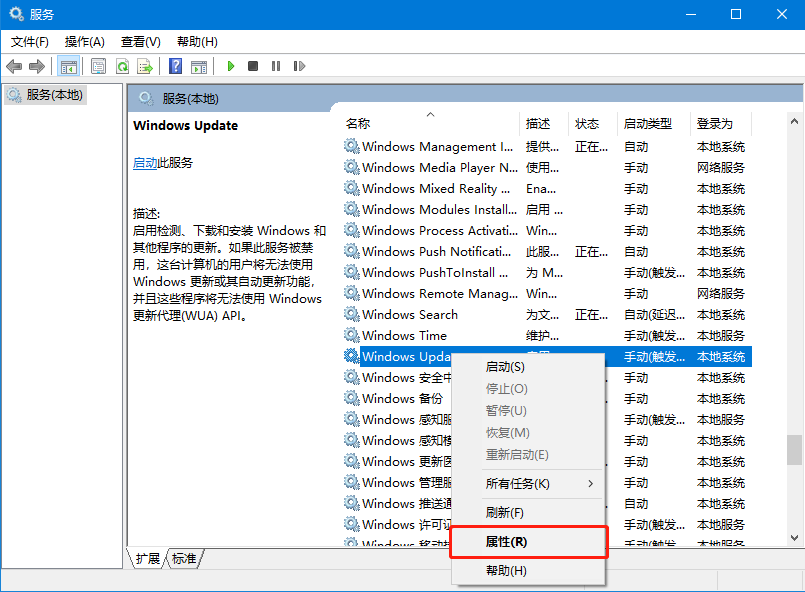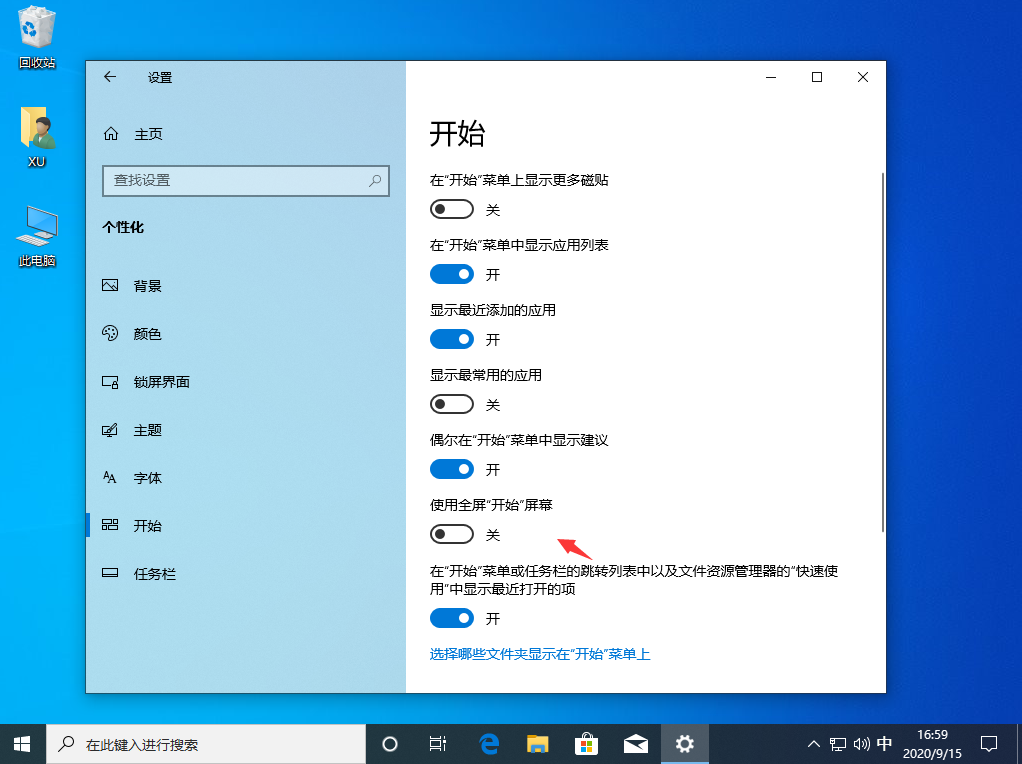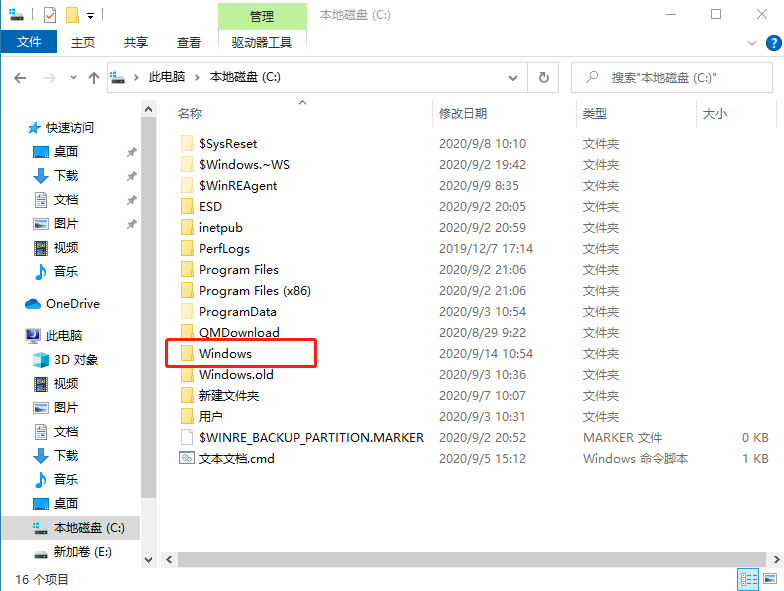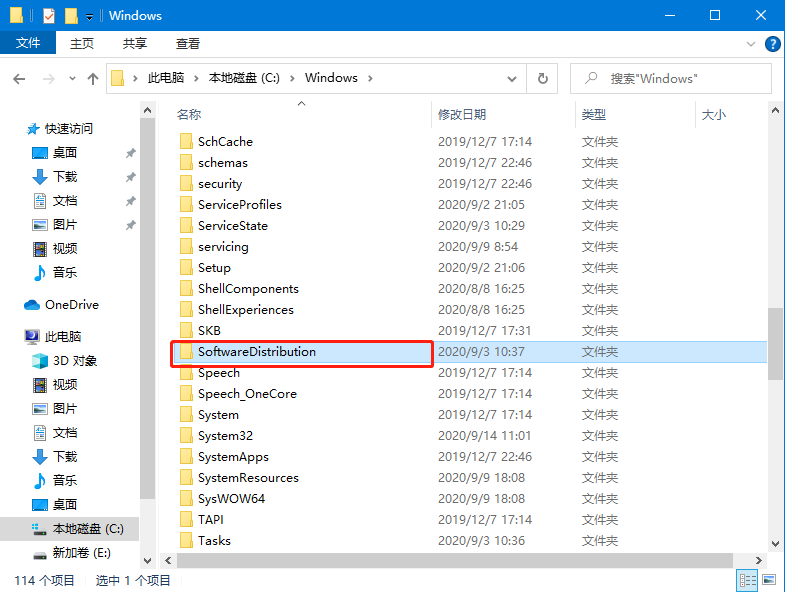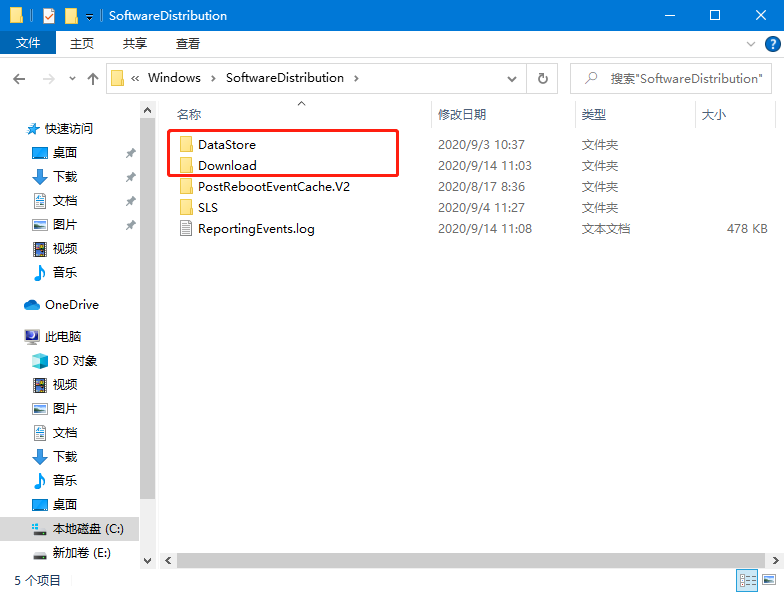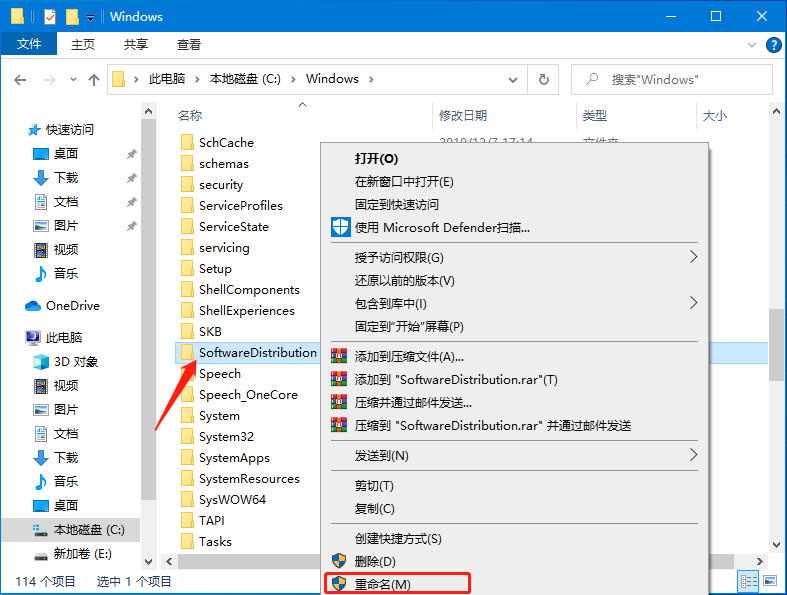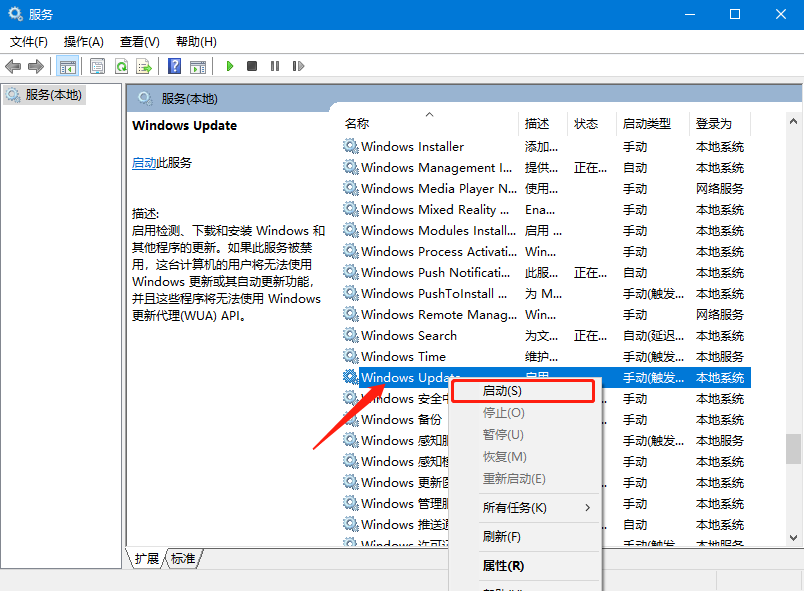告诉你win10更新失败c盘满了解决方法
|
我们在使用windows 10系统时候,有时会需要更新系统,但是最近就有小伙伴在更新系统的时候遇到C盘满了无法更新的情况,那么关于这个问题究竟应该怎么办呢,不要着急,接下来想要了解win10更新失败怎么办的小伙伴就跟着小编一起往下看吧。 1、首先按win+R打开运行,之后输入services.msc回车。 2、接着在打开的界面中,找到windows update,然后右击选择属性。 3、在打开的属性界面中,将启动类型改为禁用,再点击确定。 4、接着打开此电脑,点击C盘,打开Windows。 5、在Windows文件夹里找到SoftwareDistribution文件,接着打开文件将DataStore和Download删除。 6、接着返回windows文件界面,右击文件,将其重命名为softwareDistribution.old。 7、最后再打开服务窗口,右击Windows Update选择启动即可。 好啦,这就是今天小编带来的win10更新失败c盘满了解决方法,如果有遇到系统更新失败的小伙伴,建议收藏小编的文章步骤,之后就不用再担心遇到此类问题啦! 标签: win10更新失败c盘满了解决方法win10更新失败怎么办c盘满了解决方法 |